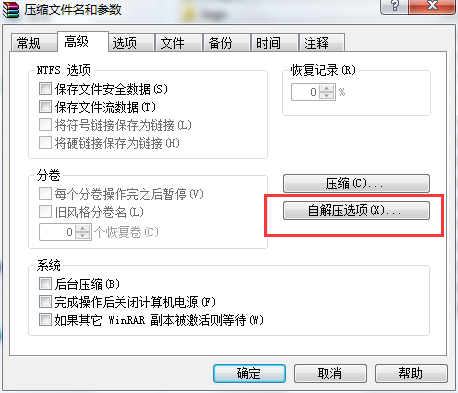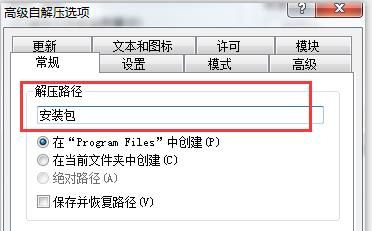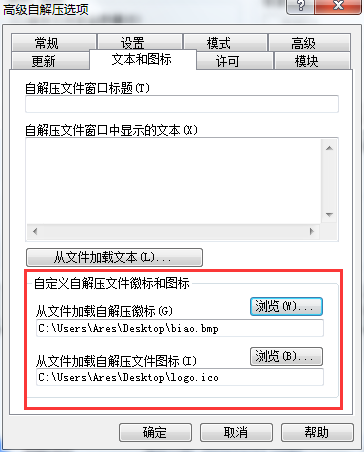打包程序的方式多种多样,比如大家常用的VS、NSIS等等,但对于一个简单的应用程序,如果你不涉及复杂的安装设置,那么压缩工具,是个不错的选择。当然用压缩工具制作程序安装包已经不是什么新东西,这篇文章的目的主要是告诉那些依旧认为黄瓜还是用来吃的,菊花还是一种花,压缩工具还是用来压缩文件的童鞋。
废话不多说,正式开始我们的安装包制作
准备工具
压缩工具:好压、WinRAR、7z等等,我这里用的是WinRAR
程序:随便写个"Hello world!"程序编译下就行,如果你是在懒得弄,直接右键新建一个记事本吧
图片:快捷方式图标(开始菜单图标)、安装过程中的标徽(这个一般是用来打广告的)
正式开场
1、右键点击你的程序文件,选择“添加到压缩文件”,在压缩设置中,首先你可以搞个很霸气的程序安装包名字,然后勾上压缩选项中的“创建自解压格式压缩文件”,看到没有,文件后缀名从".rar"变成了".exe"
2、到“高级”选项中,点击“自解压选项”(当然不是所有的压缩工具都在“高级”项中,你只要找到“自解压选项”就可以了)
3、下面就是各种设置
设置安装包解压的默认目录(左图是设置,右图是运行安装包时默认生成的目录)
再来看看如何设置快捷方式的图标,在”高级选项“中,找到“添加快捷方式”,桌面快捷方式、开始菜单、启动的设置都是一样的;
注意这些参数的设置,目录都是相对路径的,后缀名不能少,源文件名就是主程序,其他不用多解释
我们平时安装软件的时候,看到的图标呀、同意条款、软件说明等等这些东西,应该怎么设置呢?
这样基本上都配置完成了,最后点击“确定”吧,来看看效果吧
安装完成检查下快捷图标和开始菜单,一切和想象中的一样
最后,还有一个重要的“Get”技能,一般情况下用户的机器都需要安装framework之类的补丁文件,那么在安装程序的时候是不是也可以把他们加上呢?
是的,很简单的一步就可以了,只需要设置提取完成后直接运行就行,如果需要安装多个补丁包,中间用分号隔开就行
最后
动手吧